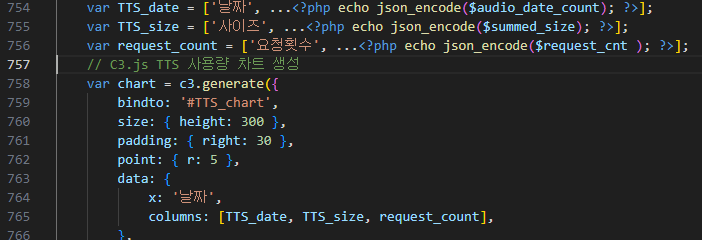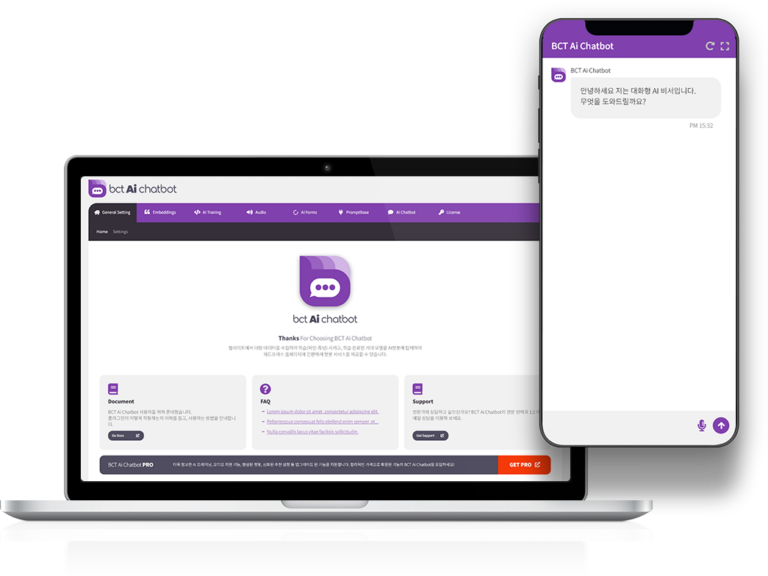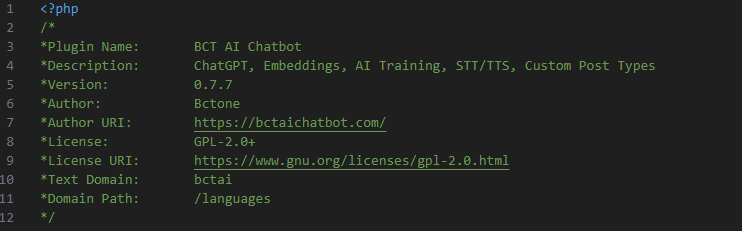기존에 있던 bct ai chatbot 플러그인 / audio / logs 에 있는 로그는 bct ai chatbot 플러그인 / audio / Audio Converter에서 변경한 log기록만 기록됩니다.


그래서 추가로 데이터 테이블을 만들고 chatbot에서 TTS가 작동되면 테이블에 기록하도록 만들었습니다.
데이터 테이블에 추가되는 방법은 다음과 같습니다.

챗봇 화면 하단 마이크 버튼을 누르면 미디어 디바이스에 마이크를 활성화 시키고, 버튼을 한번 더 누르면 마이크 장치를 끄고 오디오 파일을 blob형태로 저장합니다.

저장된 blob을 bctai_chat.php에 bctai_chatbox_message() 메서드에 파일을 넘깁니다.
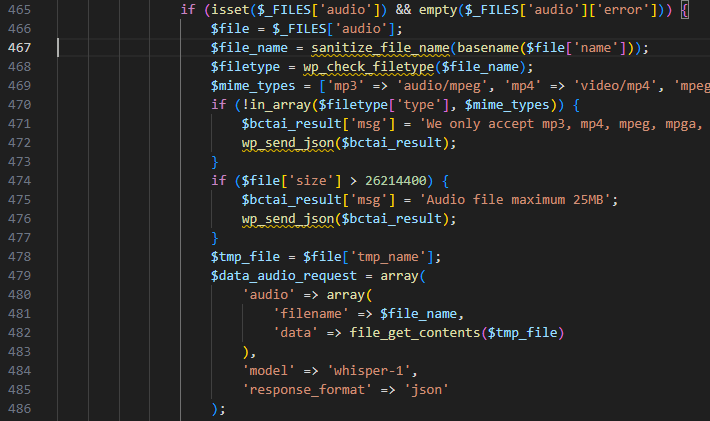
php파일에서 openai ‘whisper-1’모델에 파일과 함께 request요청을 하게되고, openai에서 오디오파일을 텍스트로 변환하여 다시 넘겨줍니다. 텍스트를 다시 Openai의 채팅모델로 요청하고 그에따른 답변을 다시 돌려줍니다. 이 과정을 거치면 요청한 답변은 다시 chat.js에서 사용할 수 있습니다.
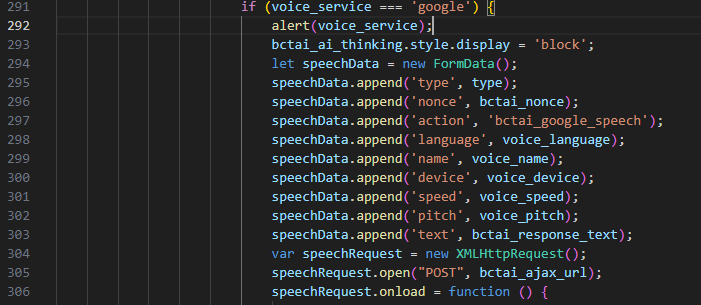
요청받은 답변을 bctai_google_speech.php로 넘겨주고, php파일에서 텍스트와 함께 google TTS api로 오디오 변환 요청을 하게됩니다.
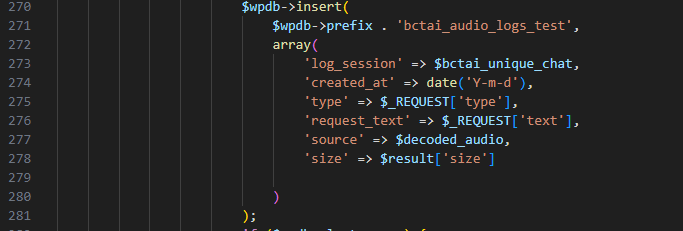
또한 php파일에서 TTS api를 통해 전환된 오디오 파일과 오디오 크기를 데이터테이블에 저장합니다.

그후 차트를 만들기 위해서 저장된 데이터를 bctai_chart / dashboard 페이지에서 쿼리문으로 요청합니다.
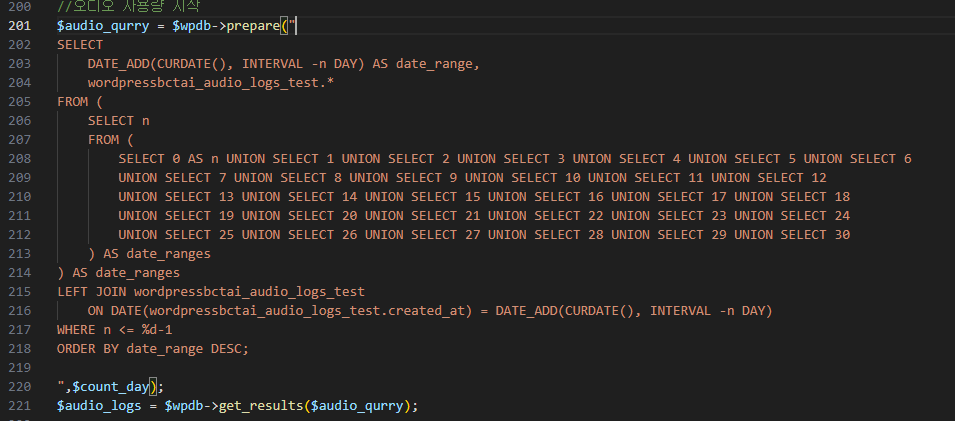
쿼리문을 실행시켜 받은 데이터를 날짜별로 배열화 시킨후, c3.js 차트의 x값으로 넣습니다.